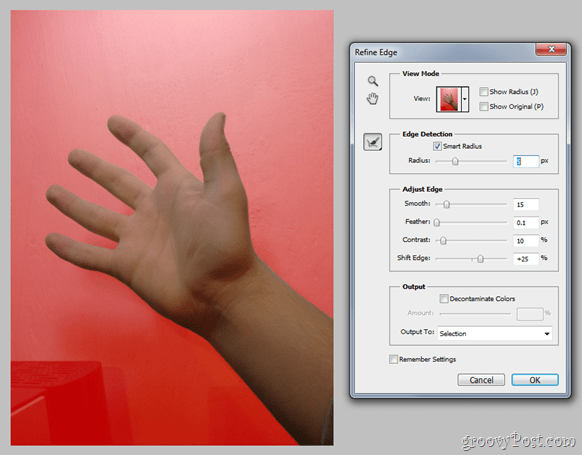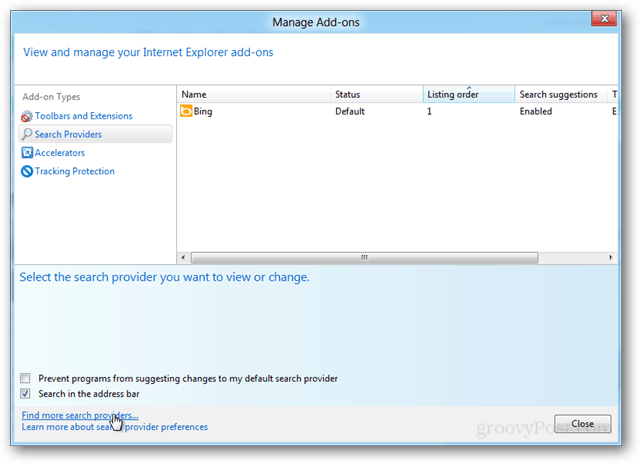Konverter videoer til lydfiler på en Mac med iTunes
Os X Itunes Æble Mac Transcode / / March 18, 2020
Hvis du er en Mac-bruger, kan du konvertere videofiler til lyd med iTunes. Ingen tredjepartssoftware kræves. Sådan konverteres musikvideoer, videopodcasts og mere til lydfiler.
Der er en masse programmer derude, der konverterer videoer til lydfiler, som min favorit - Håndbremse. Men hvis du er på en Mac, kan du bruge iTunes til let at konvertere videoer til lyd uden tredjepartssoftware.
Hvis du allerede har videofiler i dit iTunes-bibliotek, kan du konvertere dem til AAC, MP3 eller de importindstillinger, du har valgt. I dette eksempel konverterer jeg en videopodcast, jeg ønsker, som en lydfil, så jeg kan lytte til den i bilen.
Start iTunes, og klik på Avanceret fra menulinjen. Du kan se Opret AAC-version er nedtonet.
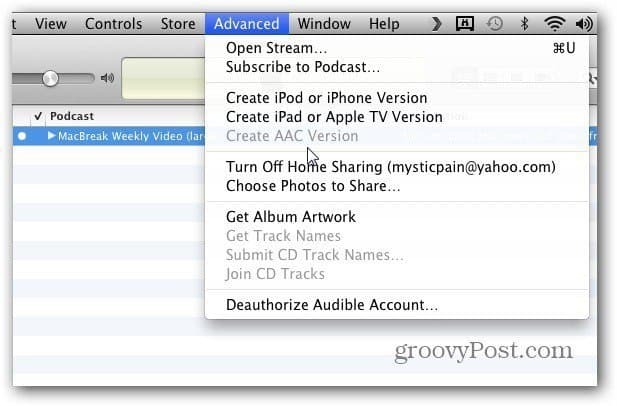
Hemmeligheden er at holde Option-tasten på Mac-tastaturet. Så ser du Opret AAC-version er nu tilgængelig. Klik på det.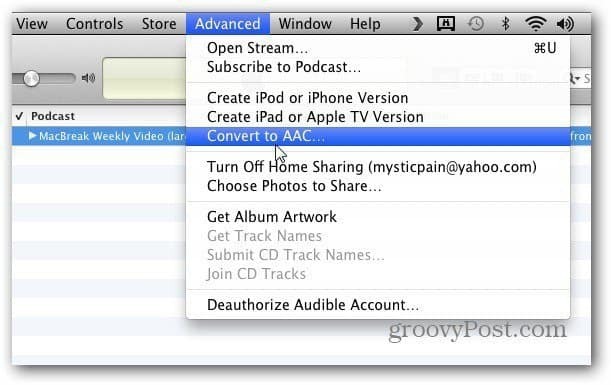
Gennemse nu til placeringen af den video, du vil konvertere til lyd. Klik på Åbn.
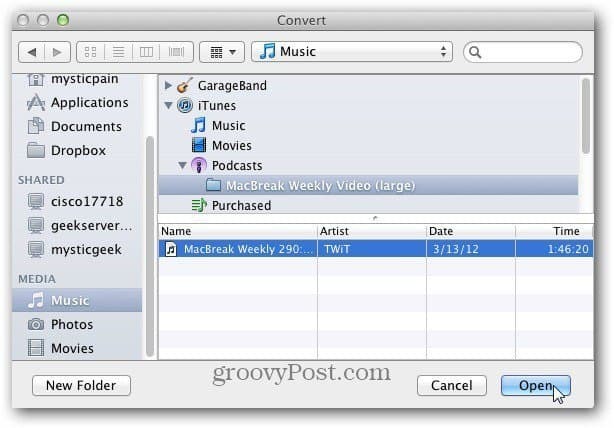
Vælg derefter en destination for at placere lydfilen. Her har jeg oprettet en mappe specifikt til videoer, som jeg konverterer til lyd. Klik på Åbn.
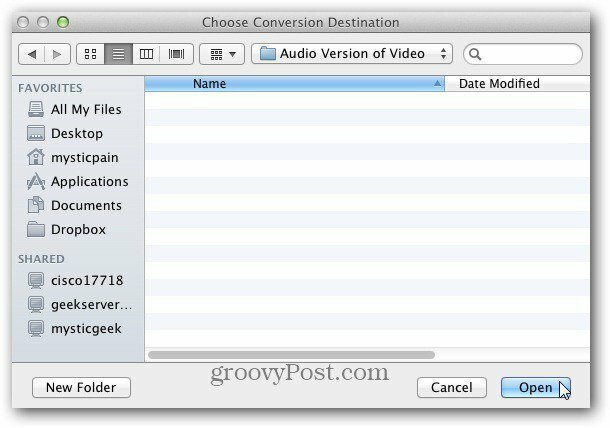
Vent nu, mens videoen konverteres til lyd. Den tid, det tager, varierer afhængigt af størrelsen på den video- og lydkvalitet, du har valgt.
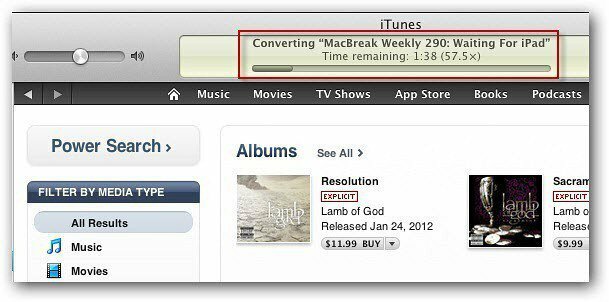
Dette er praktisk, hvis du vil lytte til lyd fra en video, mens du kører, på din iDevice, mens du går eller bare er i en position, når du kan høre den, men ikke se.
Hvis du konverterer en video til lyd, der skal afspilles på en enhed, der ikke understøtter AAC, skal du ændre importindstillingerne. Klik på iTunes-menulinjen iTunes >> Præferencer >> Generelt >> Importindstillinger. Skift derefter den filtype, du vil have den konverteret til. For at få de bedste resultater skal du bare bruge MP3.
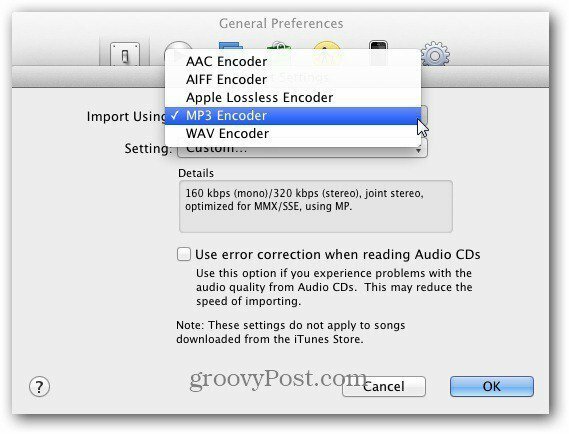
Her er to videoer, jeg konverterede til lyd. Den ene er i MP3-format og den anden i m4v.
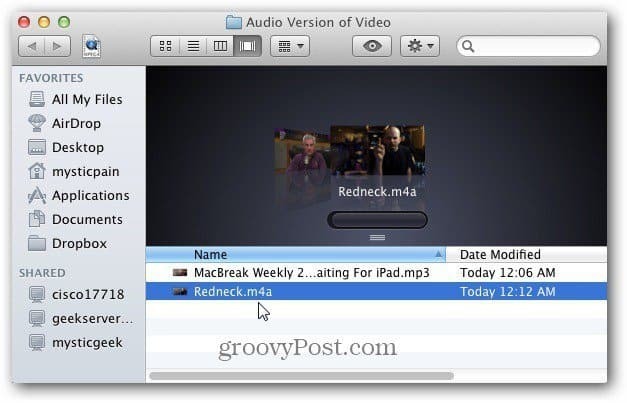
Hvis du bare har brug for at lytte til lyden fra en video, er denne proces fantastisk. Virkelig rart at lytte til live koncerter.
Jeg har endnu ikke fundet en måde at gøre dette på med Windows-versionen af iTunes. Bortset fra brug af tredjepartssoftware. Hvis du kender til en måde, skyde mig en e-mail eller skriv en kommentar!